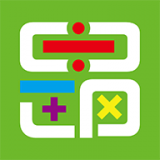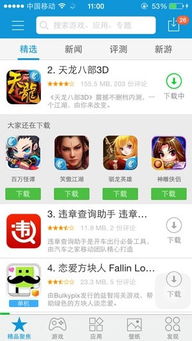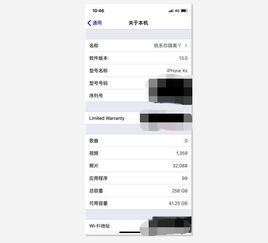闪讯问题大全:一站式解决方案,轻松搞定!
闪讯常见问题合集及解决方法

在当今的数字化时代,闪讯作为一种广泛使用的校园网络接入方式,为学生和教职工提供了便捷的网络服务。然而,在使用过程中,闪讯也不可避免地会遇到各种问题。为了帮助大家更好地理解和解决这些常见问题,本文汇总了一系列闪讯故障及其解决方案,旨在帮助用户快速定位问题,恢复网络连接。

一、闪讯错误代码691
错误代码691是最常见的闪讯故障之一,通常表示用户名或密码错误。以下是解决这一问题的详细步骤:

1. 检查用户名和密码:确保用户名和密码输入正确,区分大小写。用户名一般为学校给定的固定格式,如GYZY.XY(大写)。
2. 确认账号状态:如果提示账号已经在线,可能是你的账号在其他地方登录。此时,你可以联系电信部门强制下线,或者修改密码。
3. 账号套餐:确认上网账号的套餐是否到期,若已到期,需要重新登录闪讯官网开通。
4. 密码泄露:如果怀疑账号被盗用,可以联系电信部门修改密码,确保安全。
5. 客户端问题:有时候,客户端软件本身的问题也会导致691错误。此时,可以尝试重新下载并安装客户端,安装时最好关闭杀毒及WiFi精灵类的软件。
二、调制解调器错误
调制解调器错误通常表示本地连接有问题,以下是一些可能的解决方案:
1. 检查本地连接:确保网线插好,本地连接正常。
2. 电脑和网卡问题:有时电脑系统或网卡驱动问题也会导致调制解调器错误。可以尝试更新网卡驱动或进行系统修复。
3. 网线匹配:不同的电脑对网线的兼容性有所不同,可以去专业电脑店购买合适的网线。
4. 网线接触不良:检查网线是否有损坏,交换机的接口是否松动。
5. 模块问题:如果以上步骤都无法解决问题,可能是调制解调器模块出现故障,需要更换模块。
三、闪讯自动断开连接
闪讯在使用过程中有时会突然断开连接,以下是一些可能的解决方案:
1. 客户端版本:检查闪讯客户端是否为最新版本,如果不是,请升级至最新版本。
2. 无线设备:如果电脑同时开启了无线设备(如WiFi),尝试关闭无线设备,有时无线信号会干扰有线连接。
3. 服务进程:在服务进程中禁用Internet Connection Sharing(ICS),这可能会影响网络连接。
4. 网线与网卡:检查网线是否正常,确认网卡工作正常。在计算机管理界面,检查网卡属性,调整连接速度和双工模式为10M全双工,并重启网卡。
四、闪讯能连接但无法上网
有时候,闪讯能够成功连接,但无法访问网页或QQ等应用,以下是一些可能的解决方案:
1. LSP修复:可以使用电脑管家或安全卫士中的LSP修复工具尝试修复。
2. DNS设置:检查DNS设置是否正确,可以尝试手动设置DNS服务器地址。
3. 代理软件:如果使用了代理软件,可能会干扰网络连接。可以在网络和共享中心中关闭代理设置。
五、其他常见问题
1. 错误代码678
错误代码678通常表示网卡或电脑网口有问题,或网线、端口、交换机故障。
网卡或电脑网口:检查网卡是否有IP设置问题。
网线:检查网线是否有损坏,重新插拔或更换网线。
端口:检查电脑和交换机的端口是否正常。
交换机:确认交换机是否工作正常,必要时重启交换机。
2. 错误代码720
错误代码720通常与客户端安装或电脑版本有关。
客户端安装:重新安装闪讯客户端,确保安装过程中没有杀毒软件干扰。
电脑版本:某些操作系统版本可能与闪讯客户端不兼容,可以尝试更新系统或使用其他版本的操作系统。
360WiFi等软件:有些安全软件(如360WiFi)可能会影响闪讯客户端的运行,可以尝试卸载这些软件。
3. 苹果系统问题
苹果系统在使用闪讯时也有一些特殊问题需要注意:
有线与无线:苹果系统在安装闪讯时需要区分有线和无线连接,确保正确安装对应的客户端。
客户端版本:下载并安装适用于苹果系统的闪讯客户端。
4. 客户端问题
闪讯客户端在使用过程中可能遇到各种问题,如拨号错误、LINE错误或卡在登录界面。
重新安装客户端:删除原有客户端,重新下载并安装最新版本。
服务管理:检查Remote Access Connection Manager服务是否启动,该服务对于建立宽带连接非常重要。
必要组件:确保所有必要组件都已正确安装,如果缺少
- 上一篇: LOL S4赛季辅助英雄通用天赋加点优化方案
- 下一篇: 如何快速清空QQ空间所有说说?一键删除教程!
-
 跨省户口迁移:一站式指南,轻松搞定迁徙手续资讯攻略10-26
跨省户口迁移:一站式指南,轻松搞定迁徙手续资讯攻略10-26 -
 二胎政策下,如何轻松办理准生证?一站式指南带你搞定!资讯攻略10-23
二胎政策下,如何轻松办理准生证?一站式指南带你搞定!资讯攻略10-23 -
 解决QQ能上但网页打不开的烦恼,轻松几步教你搞定!资讯攻略11-19
解决QQ能上但网页打不开的烦恼,轻松几步教你搞定!资讯攻略11-19 -
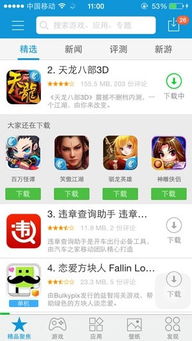 轻松解决同步推正版下载软件闪退问题资讯攻略11-06
轻松解决同步推正版下载软件闪退问题资讯攻略11-06 -
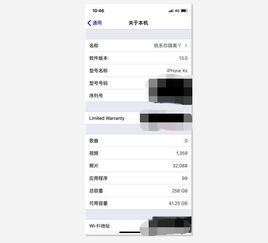 iPhone13用户必看!轻松解决手机QQ频繁闪退的绝招!资讯攻略11-08
iPhone13用户必看!轻松解决手机QQ频繁闪退的绝招!资讯攻略11-08 -
 轻松解决iPhone13手机QQ频繁闪退问题!资讯攻略11-24
轻松解决iPhone13手机QQ频繁闪退问题!资讯攻略11-24